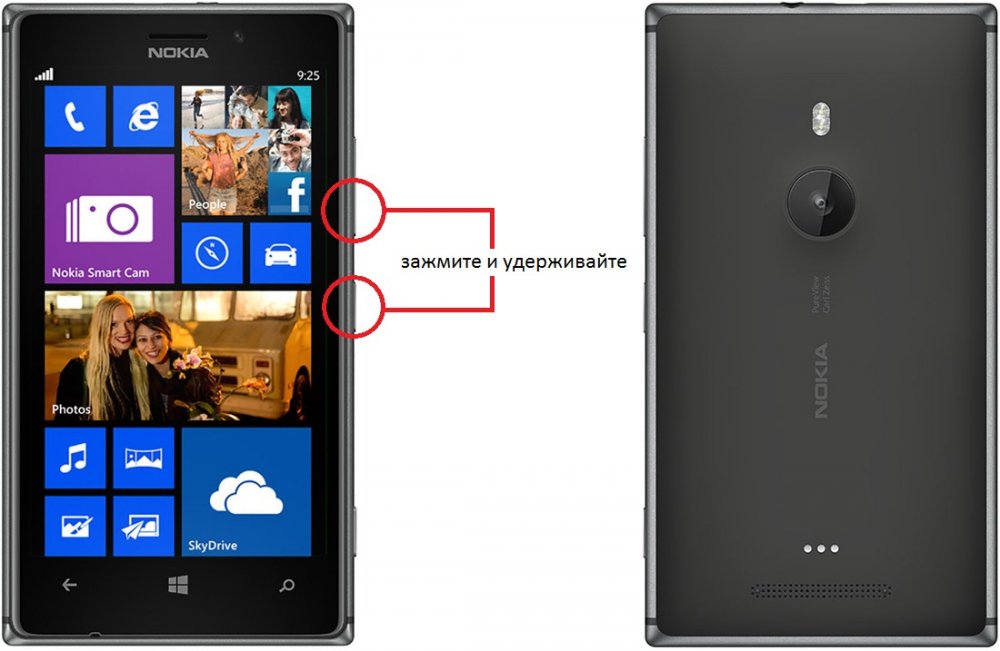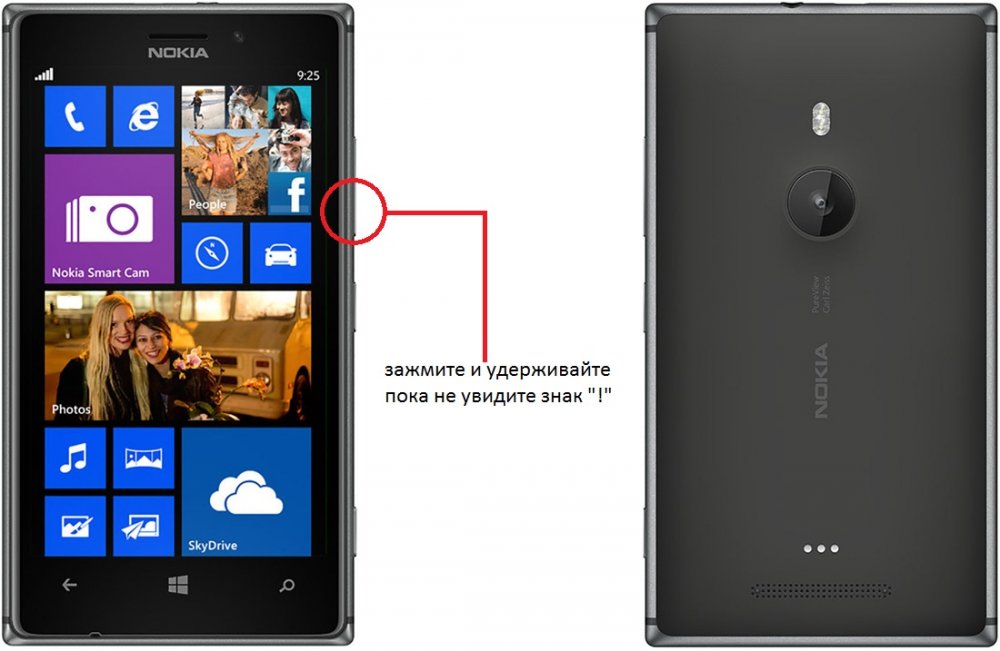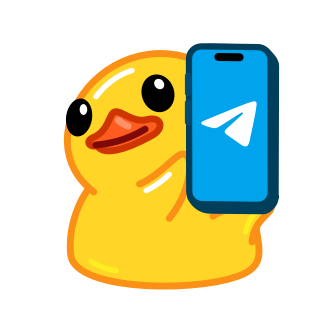
Telegram apps are open source and support reproducible builds. Anyone can independently verify that Telegram apps you download from App Store or Google Play were built using the exact same code that we publish.
Mobile apps
- Telegram for Android
- Telegram for iPhone and iPad
Desktop apps
- Telegram for Windows/Mac/Linux
- Telegram for macOS
Web apps
- Telegram WebK
- Telegram WebA
Telegram Database Library (TDLib)
- TDLib – a cross-platform client designed to facilitate creating custom apps on the Telegram platform.
- Telegram X for Android – a slick experimental Telegram client based on TDLib.
Unofficial apps
- Unigram, a client optimized for Windows (based on TDLib) (desktop and Xbox)
- Telegram CLI for Linux
- MadelineProto
Source code
For the moment we are focusing on open sourcing the things that allow developers to quickly build something using our API. We have published the code for our Android, iOS, web and desktop apps (Win, macOS and Linux) as well as the Telegram Database Library.
This code allows security researchers to fully evaluate our end-to-end encryption implementation. It is also possible to independently verify that Telegram apps available on Google Play and App Store are built using the same code that we publish on GitHub.
Telegram Database Library
Cross-platform library for building custom Telegram apps, see TDLib for details.
Licensed under Boost 1.0.
GitHub »
Telegram for Android
Official Android App, see Google Play Market page for full description.
Licensed under GNU GPL v. 2 or later.
GitHub »
Download APK File »
Telegram for iOS
Licensed under GNU GPL v. 2 or later.
GitHub »
Telegram for macOS
Native macOS client.
Licensed under GNU GPL v. 2.
GitHub »
Telegram for Web browsers
-
Telegram Web, Version K. Mac, Windows, Linux, Mobile.
Licensed under GNU GPL v. 3.
GitHub » -
Telegram Web, Version A. Mac, Windows, Linux, Mobile.
Licensed under GNU GPL v. 3.
GitHub » -
Legacy JavaScript client. Mac, Windows, Linux.
Licensed under GNU GPL v. 3.
GitHub »
Telegram React
JavaScript client for browsers. Mac, Windows, Linux.
Licensed under GNU GPL v. 3.
GitHub »
Telegram Desktop
Qt-based desktop client. Mac, Windows, Linux.
Licensed under GNU GPL v. 3.
GitHub »
Telegram for WP
Licensed under GNU GPL v. 2 or later.
GitHub »
Telegram X for Android
Alternative Telegram client for Android based on TDLib.
Licensed under GPL v.3.0
GitHub »
Unofficial apps
Telegram CLI (Unofficial)
Linux Command-line interface for Telegram.
Licensed under GNU GPL v. 2.
GitHub »
Unigram (Unofficial)
A Telegram client optimized for Windows (desktop and Xbox).
Licensed under GNU GPL v. 3 or later.
GitHub »
MadelineProto (Unofficial)
A PHP MTProto Telegram client.
Licensed under GNU AGPL v. 3.
GitHub »
Bug Bounty Program
Telegram welcomes developers and the security research community to audit its services, code and protocol seeking vulnerabilities or security-related issues. Learn more about our Bug Bounty Program here.
Как установить Telegram на Windows Phone
На чтение 3 мин Опубликовано Обновлено
Телеграм – одно из самых популярных приложений для обмена сообщениями, но к сожалению, оно не предоставляет официальной поддержки для Windows Phone. Однако это не значит, что нельзя установить Телеграм на устройства под управлением этой операционной системы. Ниже мы расскажем вам о нескольких способах установить Телеграм на Windows Phone и воспользоваться всеми его функциями.
Первый способ – установить официальный клиент Телеграм для Windows Phone, который называется Telegram Messenger Beta. Это не официальное приложение, но оно разработано командой Telegram и предоставляет большинство функций обычного Телеграма. Чтобы установить Telegram Messenger Beta, вам необходимо перейти в Магазин Windows и найти его с помощью поиска. Затем нажмите на кнопку «Установить» и дождитесь завершения загрузки и установки приложения.
Второй способ – установить Телеграм с помощью сторонних приложений. На рынке Windows Phone есть несколько приложений-клиентов для Телеграм, которые позволяют вам общаться через эту популярную платформу. Один из самых популярных клиентов – приложение «Сlient for Telegram», которое предоставляет множество функций, включая отправку текстовых, голосовых и видео сообщений, синхронизацию с вашими контактами и многое другое. Чтобы установить «Сlient for Telegram», вам нужно перейти в Магазин Windows, найти приложение с помощью поиска и выполнить установку.
Теперь, когда вы знаете несколько способов установки Телеграм на Windows Phone, вы можете выбрать самый подходящий для себя и начать пользоваться всеми преимуществами этого популярного мессенджера на своем устройстве под управлением Windows Phone.
- Проверьте доступность приложения в Microsoft Store на вашем телефоне. Откройте Microsoft Store и введите «Телеграм» в строке поиска. Если приложение доступно, вы сможете установить его.
- Если приложение недоступно в Microsoft Store, вам потребуется установить его через другие платформы или сторонние источники. Перейдите на официальный веб-сайт Телеграма и найдите раздел загрузки для Windows Phone. Следуйте указанным инструкциям, чтобы скачать и установить приложение.
- После установки откройте приложение Телеграм и зарегистрируйте новый аккаунт или войдите в существующий аккаунт, используя свои учетные данные.
- Настройте приложение по своему усмотрению, выберите фотографию профиля, настройте уведомления и другие параметры.
- Теперь вы можете использовать Телеграм на своем Windows Phone для общения с друзьями, отправки и получения сообщений и медиафайлов.
Помните, что установка Телеграма на Windows Phone может незначительно отличаться в зависимости от версии операционной системы и модели вашего телефона.
Пошаговая инструкция для успешной установки приложения
Установка приложения Телеграм на Windows Phone может быть выполнена по следующей инструкции:
| Шаг | Действие |
| Шаг 1 | Откройте Marketplace на вашем устройстве Windows Phone. |
| Шаг 2 | Найдите раздел поиска и введите «Телеграм». |
| Шаг 3 | Выберите приложение «Телеграм» из результатов поиска. |
| Шаг 4 | Нажмите кнопку «Установить» и подождите, пока приложение загрузится и установится на ваше устройство. |
| Шаг 5 | После установки приложение будет доступно на главном экране вашего Windows Phone. Нажмите на иконку приложения, чтобы запустить его. |
| Шаг 6 | После запуска приложения пройдите процедуру регистрации или авторизации, следуя инструкциям на экране. |
| Шаг 7 | После успешной регистрации или авторизации вы сможете использовать приложение Телеграм на своем устройстве Windows Phone. |
Наслаждайтесь использованием Телеграма на вашем Windows Phone и общайтесь со своими друзьями и близкими!
Перед вами удобный мобильный мессенджер, основными преимуществами которого является высокая степень безопасности пользовательских данных и быстрота работы.
При помощи Telegram Messenger, вы сможете общаться с друзьями один на один, либо в групповых чатах, вмещающих до 200 пользователей. Приглашайте друзей в группы, обменивайтесь текстовыми сообщениями, фотографиями, видео и прочими данными и наслаждайтесь общением.
К своим сообщениям вы сможете прикреплять видео, размером до 1 Гб, различные фотографии из сети, а также пересылать любой полученный мультимедийный контент своим друзьям всего в один клик.
Поскольку вся история переписки хранится на облаке, вы сможете в любой момент получить доступ ко всем отправленным и полученным сообщениям, с любого из ваших мобильных устройств или ПК.
Приятной особенностью Telegram Messenger является наличие функции секретных чатов. Благодаря этой функции, вы сможете отправлять самоуничтожающиеся сообщения, которые будут автоматически удалены с устройства получателя и вашего устройства сразу же, после прочтения.
Рекомендуем также скачать Telegram для Android, Telegram Messenger для iOS, а также Telegram Desktop для Windows, Telegram Desktop для Mac OS, Telegram Desktop для Linux и Telegram Desktop Portable для Windows.
Скачать Telegram Messenger на свой Windows Phone вы всегда можете с freeSOFT, абсолютно бесплатно.
Для того, чтобы Вы поняли, что такое мессенджер Telegram для Windows Phone, найдите фото данного приложения в сети Интернет или рассмотрите в этой статье. Посмотрите, как оно выглядит и решайте, хотите Вы его установить или нет. Система мгновенных сообщений Telegram Messenger скачивается и устанавливается на мобильное устройство, работающее на операционной системе Windows Phone 8, совершенно бесплатно.
Общее описание Telegram Messenger
Рекомендуем! MultiSetup
| Официальный дистрибутив Telegram | |
| Тихая установка без диалоговых окон | |
| Рекомендации по установке необходимых программ | |
| Пакетная установка нескольких программ |
Создатели данного приложения проводили конкурс с возможностью стать официальным сервисом системы для Windows Phone 8. В этой битве было несколько финалистов, а победил Ngram. Так операционная система Windows Phone приобрела свой официальный сервис Telegram Messenger, который получил название Telegram Messenger Beta.
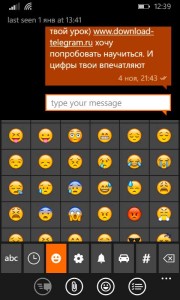
Приложение Telegram предоставляет простой способ коммуникации при помощи передачи информации, включая коллективные чаты до двухсот человек. Имеется также возможность передачи видеороликов и изображений размером до одного Гигабайта, которые хранятся на облаке, за счет чего можно иметь к ним доступ с любого устройства. Для тех людей, которые желают защитить свою переписку, существует функция тайных чатов с применением сквозного шифра. Эта услуга обеспечивает надежность в том, что уведомление будет доступно только адресату, ведь с серверов информация устраняется. Более того, существует функция настройки автоматического устранения прочитанных и отправленных писем.

Важная информация о приложении Telegram
Для загрузки мессенджера Telegram на мобильное устройство с операционной системой Windows Phone 8, создайте свою персональную страницу на портале Windows Live и получите свой персональный «Windows Live ID” идентификатор», который нужно добавить в мобильное устройство. Для этого требуется перейти к опциям меню Настройки – Почта и Учетные Записи – Добавить – Windows Live ID.
Скачать Telegram для Windows Phone бесплатно
Мессенджер «Telegram» работает практически на всех современных операционных системах. Не поддерживаются разве что BlackBerry и Symbian. И даже когда многие разработчики обходят Windows Phone стороной, «Telegram» успешно работает на устройствах с этой операционной системой. Он поддерживает практически все те же функции, что и для Android и iOS. Но, учитывая особенности системы, в работе приложения могут возникать различные неполадки. Вызваны они, скорее всего, сбоями самой системы, чем приложения. В сегодняшнем материале мы рассмотрим с вами, какие наиболее частые проблемы с «Телеграмм» для Windows Phone встречаются у владельцев смартфонов на этой операционной системе, а также как решить каждую проблему по отдельности.
При установке Telegram на Windows Phone возможны проблемы и ошибки.
Возможные проблемы «Telegram» на Windows Phone и их решение
Приложение не обновляется и не запускается
Очень часто такая ошибка сопровождается кодом 0X80070019. При этом многие другие приложения, помимо «Telegram», также не обновляются. Что может помочь решить эту проблему?
- Перезагрузите телефон. Если это не помогло, попробуйте перезапустить все обновления, если вы качаете их несколько. Для этого выйдите из магазина Windows, перейдите в «Меню» — «Загрузки и обновления». Остановите их все, нажав соответствующую кнопку или крестик напротив каждой программы.
После чего снова запустите проверку обновлений. Некоторым пользователям это помогает.
- Вручную установите текущее время и дату. По разным причинам система может неправильно распознавать время, установленное на вашем телефоне, из-за чего нарушается процесс обновления приложения. Для этого перейдите в «Параметры» — «Время и язык» — «Дата и время».
Снимите ползунок с пункта «Автоматически устанавливать дату и время/часовой пояс», после чего выставьте значение вручную.
- Подключитесь к другой беспроводной сети. В редких случаях, если подключиться к другой сети Wi-Fi, процесс может пойти без ошибок.
- Синхронизируйте учётную запись Microsoft. Запустите приложение «Люди», после этого тапните по трём точкам в нижней части экрана и перейдите в настройки. Подержите несколько секунд пальцем на строчке «Outlook», после чего выберите «Синхронизировать».
- Если ничего не помогает, выполните сброс параметров до заводских. Перед этим не забудьте сохранить фотографии и видео, хранящиеся в памяти смартфона, а также убедиться, что все контакты синхронизированы, чтобы после повторной настройки ничего не потерялось. Эту функцию можно проверить на странице people.live.com. Если на ней отображаются все контакты из вашей адресной книги, значит, всё в порядке.
Теперь перейдите в «Параметры» — «О системе» — «Сброс системы». После сброса нужно будет настроить телефон и установить приложения по-новому.
Приложение не удаляется и не устанавливается
В некоторых случаях необходимо удалить приложение «Telegram» с телефона Windows Phone 10. Но из-за различных ошибок это сделать не получается. Приложение висит в системе и не реагирует на никакие команды. Чтобы решить этот вопрос, можно попробовать сделать следующие действия:
- Выставьте часовой пояс и время вручную. Как это сделать, можно прочесть немного выше.
- Синхронизируйте учётную запись Microsoft. Чуть выше написана пошаговая инструкция.
- Перезапустите все обновления. Об этом также написано в предыдущем пункте.
- Проверьте, нет ли системных обновлений для Windows Phone 10. Для этого перейдите в «Параметры» — «Обновление и безопасность» — «Обновление телефона».
- Проверьте, правильно ли введены данные учётной записи Microsoft. Перейдите в «Параметры» — «Учётные записи» — «Адрес электронной почты и учётные записи» (на Windows Phone 8: «Параметры» — «Почта + учётные записи»), и отметьте пункт «Электронная почта».
Если не помогает ни один совет
Если не получается исправить существующие ошибки и приложение «Telegram» по-прежнему не работает, можно выполнить так называемый жёсткий сброс с помощью аппаратных клавиш. Вот что вам для этого нужно сделать:
- Зарядите телефон, чтобы во время сброса он не разрядился. Это очень важно, потому что в ином случае придётся обращаться в сервисный центр.
- Удерживайте кнопку включения и громкости вниз на протяжении примерно 15 секунд. Когда вы их отпустите, телефон перезагрузится.
- Удерживайте кнопку громкости вниз, пока на экране не появится восклицательный знак.
- После появления восклицательного знака последовательно нажмите 4 кнопки в таком порядке: громкость +, громкость -, питание, громкость -.
- На протяжении примерно 5 – 7 минут на экране будут отображаться крутящиеся шестерёнки, что означает, что идёт процесс сброса и восстановления смартфона.
- Дождитесь окончания процесса и выполните повторную настройку.
Заключение
К сожалению, компания Microsoft объявила о прекращении поддержки своей мобильной операционной системы. Это говорит о том, что какой-либо вменяемой поддержки с их стороны при возникновении каких-либо проблем ожидать не приходится. В комментариях просим вас написать, возникают ли у вас проблемы с мессенджером «Telegram» на Windows Phone и как вы их решаете.
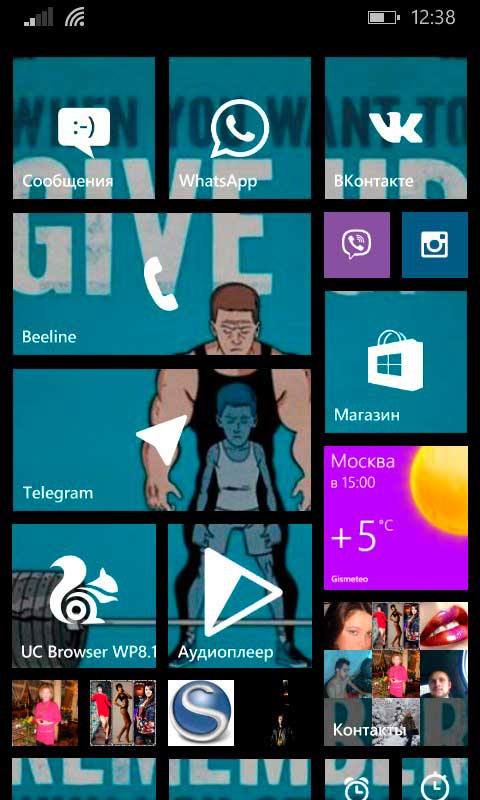
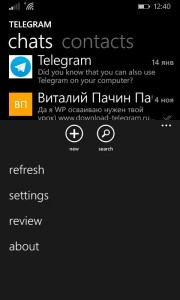


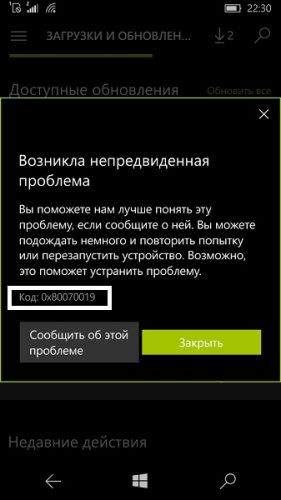
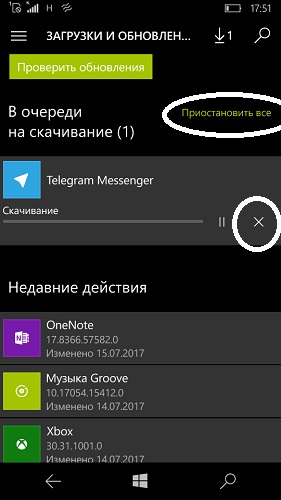 После чего снова запустите проверку обновлений. Некоторым пользователям это помогает.
После чего снова запустите проверку обновлений. Некоторым пользователям это помогает. 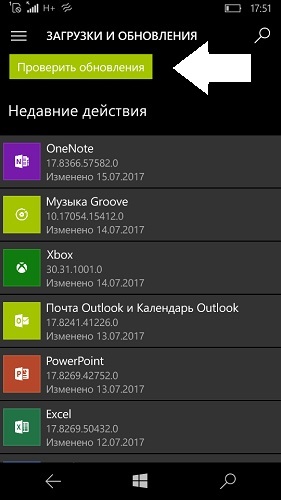
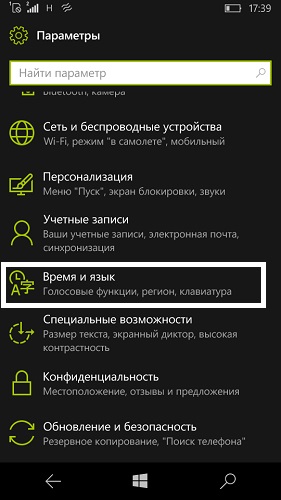 Снимите ползунок с пункта «Автоматически устанавливать дату и время/часовой пояс», после чего выставьте значение вручную.
Снимите ползунок с пункта «Автоматически устанавливать дату и время/часовой пояс», после чего выставьте значение вручную. 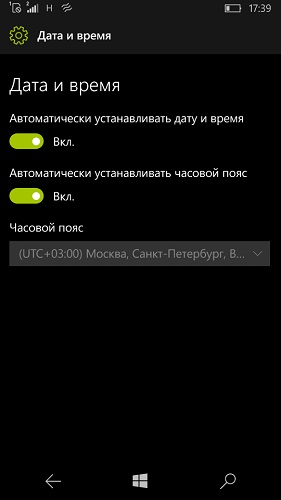
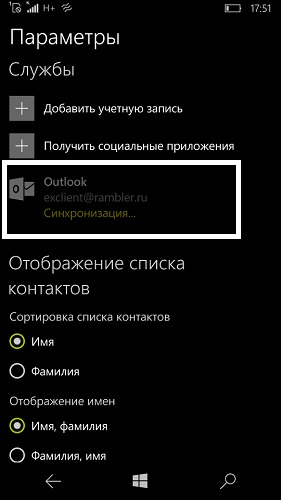
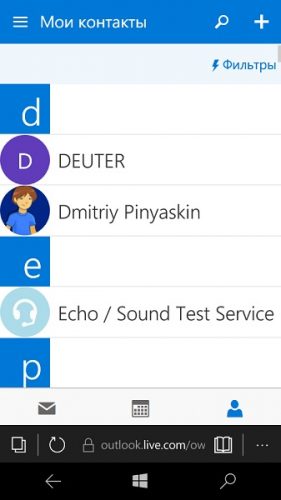 Теперь перейдите в «Параметры» — «О системе» — «Сброс системы». После сброса нужно будет настроить телефон и установить приложения по-новому.
Теперь перейдите в «Параметры» — «О системе» — «Сброс системы». После сброса нужно будет настроить телефон и установить приложения по-новому.